Sobre a Configuração de um Pipeline de CI/CD
Primeiro, obtenha sua API pronta. Você deve definir pelo menos seus pontos finais e fazer download do scaffold que o OMC gera para você. O scaffold representa uma aplicação mínima que você pode usar para certificar-se de que seu processo CI/CD está funcionando corretamente antes de avançar e gravar e testar o código da API personalizada.
Quando sua API está pronta e você pode enviar alterações com sucesso ao repositório Git em seu projeto Cloud Service do Desenvolvedor, é hora de configurar CI/CD para o projeto.
Configure a API no Oracle Mobile Hub
Ao definir os métodos HTTP para seus pontos finais, você tem a opção de adicionar respostas de amostra. Fala estritamente, as respostas de amostra não são necessárias porque você estará escrevendo código posteriormente que ofereça respostas reais. No entanto, talvez você queira inserir algumas respostas de amostra para testar a API antes que seu código personalizado esteja pronto.
Configurar o Backend
Crie o backend que sua API usará. O backend roteia solicitações de seus aplicativos para a API e fornece serviços de autenticação.
Informações sobre Backend e Detalhes da Instância de Registro
Registre as informações de que você precisará ao configurar as ferramentas de desenvolvimento.
As informações são usadas em um arquivo chamado toolsConfig.json e são necessárias para autenticação. Ele permite que um script se conecte ao Oracle Mobile Hub e entregue artefatos de código a ele.
Configurar um Projeto no Oracle Developer Cloud Service
Crie um projeto que inclua um repositório Git. Posteriormente, você configurará o projeto para executar um build sempre que submeter um commit ao repositório.
Criar um Projeto
Crie um projeto que inclua um repositório Git.
- Efetue log-in na console do Oracle Developer Cloud Service e clique em Novo Projeto .
- Na página Detalhes do Projeto , informe um nome para seu projeto e clique em Próximo .
- Na página Modelo , selecione Repositório Inicial e clique em Próximo .
- Na página Propriedades do Projeto , aceite os valores padrão e clique em Finalizar para iniciar o processo de provisionamento.
Depois que o projeto é fornecido, sua tela deve ser semelhante à seguinte imagem:
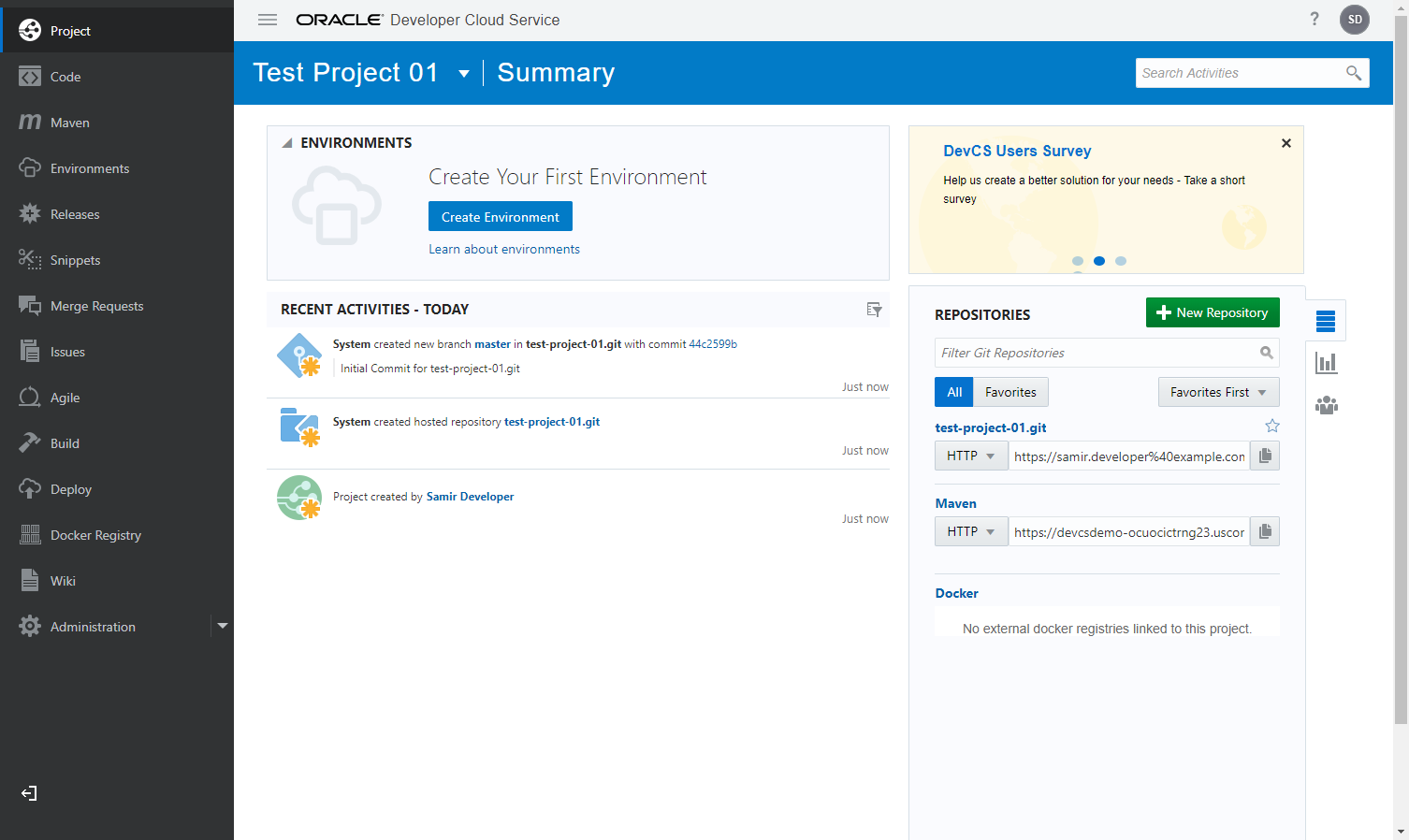
Clonar e Configurar o Repositório Git
Clona o repositório para seu sistema de desenvolvimento local.
Criar um Novo Job de Build
Crie um job que será executado sempre que você enviar um código para o repositório do Git do projeto.
Configurar o Trigger de Sondagem do SCM
Você pode configurar um questionário que verifica se há alterações no repositório do Git em uma programação definida por você. Se forem detectadas alterações, um build será iniciado.
Se você for o único desenvolvedor que envia um código para o repositório, é provável que um build imediato seja apropriado. No entanto, quando várias pessoas enviarão código, você poderá configurar um trigger de sondagem que verifica periodicamente se há alterações no repositório antes de iniciar um build.
Para configurar o trigger de polling do SCM, use o formato crontab para definir uma programação de polling. Se você não estiver familiarizado com o formato crontab, poderá usar a interface gráfica para criar o agendamento.
A programação default é a cada 30 minutos, representada por 0/30 * * * *. Para definir a programação para ser executada em 30 minutos após a hora a cada hora, use 30 * * * *.
Configurar os Parâmetros de Build
Configure um parâmetro de string e um parâmetro de senha para manter o nome do usuário e a senha da sua conta do Oracle Mobile Hub .
Mantenha o controle dos nomes desses parâmetros porque você precisará deles posteriormente ao configurar a ferramenta do desenvolvedor.
Configurar o Unix Shell Builder
O shell builder é um script Bash que é executado no sistema de build sempre que um build é acionado. Ele instala dependências e entrega seu código para o Oracle Mobile Hub .
O script é executado com a origem do repositório Git que você configurou quando criou o projeto no Oracle Developer Cloud Service . Observe que, se o script falhar em qualquer ponto, ele sairá com um erro e nenhum código será implantado.
Download de Scaffold JavaScript
Depois de criar o esqueleto da API, o sistema criará um scaffold para o código da API que você pode fazer download em um arquivo zip.
O scaffold contém a estrutura inicial e os arquivos da implementação da API, que você usará como ponto de partida para suas personalizações. Você precisa extrair os arquivos e colocá-los em seu diretório de trabalho.
- No Oracle Mobile Hub , abra a API para a qual você deseja criar scaffold.
- No painel de navegação da API, clique em Implementação .
- Clique em JavaScript Scaffold , o que faz download do arquivo scaffold para seu computador.
- Extraia o arquivo
package.json,toolsConfig.jsone o arquivo.jsda API para seu diretório de trabalho. É o mesmo diretório que foi criado quando você clonou o repositório do Git e contém o diretório.git.
Instalar e Configurar a Ferramenta de Desenvolvimento
As ferramentas fazem parte de um download que também contém uma API Oracle Mobile Hub que você pode usar para testar e depurar suas implementações de API personalizadas no sistema de desenvolvimento. A API não é necessária para usar o pipeline CI/CD. Consulte o arquivo readme dentro do diretório omce-tools para obter instruções sobre como usar a API, que é chamada OracleMobileAPI.
As ferramentas suportam duas versões de Node.js: 6.10.0 e 8.9.x. Nesse procedimento, presume-se que você esteja usando a versão 8.9.4 ou superior.
Para instalar e configurar as ferramentas:
- Vá para https://www.oracle.com/technetwork/topics/cloud/downloads/amce-downloads-4478270.html e faça download das Ferramentas de Teste de Código Personalizado versão 18.3.1 ou mais recente. Observe que os nomes de arquivo nessa página ainda seguem os nomes de produtos legados, mas o código que eles contêm está atualizado com a versão mais recente. Da mesma forma para os nomes das ferramentas dentro do download.
- Abra o arquivo que você transferiu por download e extraia o conteúdo do diretório
omce-tools/omce-toolspara seu diretório de trabalho, o diretório que possui.gitnele. Por exemplo, se o diretório de trabalho fortest-project, extraia o conteúdo deomce-tools/omce-toolsparatest-project/omce-tools. - Instale a configuração do Nó: altere para o diretório
omce-tools/node-configurations/8.9e executenpm install. - Instale o omce-tools no seu sistema: altere para o diretório
omce-toolse executenpm install -g. - Crie uma variável de ambiente chamada NODE_PATH e defina-a como
node-configurations/8.9/node_modules. - Verifique se as ferramentas estão instaladas corretamente. No diretório
omce-tools, executenode omce-test --version. O resultado deve ser 18.3.1. - Atualize o
toolsConfig.json. Quando você faz download do scaffold, ele incluiu o arquivo de configuraçãotoolsConfig.json. Use as informações que você registrou do backend para substituir o texto do placeholder emtoolsConfig.json.